《使用“分栏”设置版面》教学设计
设置版面教学设计
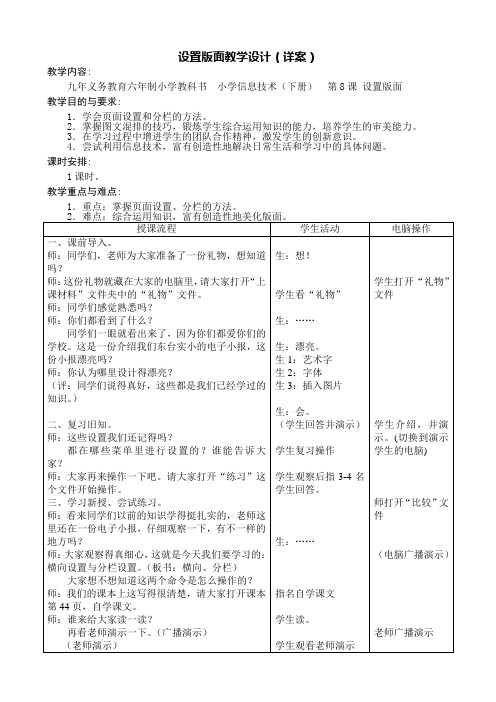
设置版面教学设计(详案)教学内容:九年义务教育六年制小学教科书小学信息技术(下册)第8课设置版面教学目的与要求:1.学会页面设置和分栏的方法。
2.掌握图文混排的技巧,锻炼学生综合运用知识的能力,培养学生的审美能力。
3.在学习过程中增进学生的团队合作精神,激发学生的创新意识。
4.尝试利用信息技术,富有创造性地解决日常生活和学习中的具体问题。
课时安排:1课时。
教学重点与难点:1.重点:掌握页面设置、分栏的方法。
2.难点:综合运用知识,富有创造性地美化版面。
授课流程学生活动电脑操作一、课前导入。
师:同学们,老师为大家准备了一份礼物,想知道吗?师:这份礼物就藏在大家的电脑里,请大家打开“上课材料”文件夹中的“礼物”文件。
师:同学们感觉熟悉吗?师:你们都看到了什么?同学们一眼就看出来了,因为你们都爱你们的学校。
这是一份介绍我们东台实小的电子小报,这份小报漂亮吗?师:你认为哪里设计得漂亮?(评:同学们说得真好,这些都是我们已经学过的知识。
)二、复习旧知。
师:这些设置我们还记得吗?都在哪些菜单里进行设置的?谁能告诉大家?师:大家再来操作一下吧。
请大家打开“练习”这个文件开始操作。
三、学习新授、尝试练习。
师:看来同学们以前的知识学得挺扎实的,老师这里还在一份电子小报,仔细观察一下,有不一样的地方吗?师:大家观察得真细心,这就是今天我们要学习的:横向设置与分栏设置。
(板书:横向、分栏)大家想不想知道这两个命令是怎么操作的?师:我们的课本上这写得很清楚,请大家打开课本第44页,自学课文。
师:谁来给大家读一读?再看老师演示一下。
(广播演示)(老师演示)生:想!学生看“礼物”生:……生:漂亮。
生1:艺术字生2:字体生3:插入图片生:会。
(学生回答并演示)学生复习操作学生观察后指3-4名学生回答。
生:……指名自学课文学生读。
学生观看老师演示学生打开“礼物”文件学生介绍,并演示。
(切换到演示学生的电脑)师打开“比较”文件(电脑广播演示)老师广播演示。
《设置版面》教学设计及反思
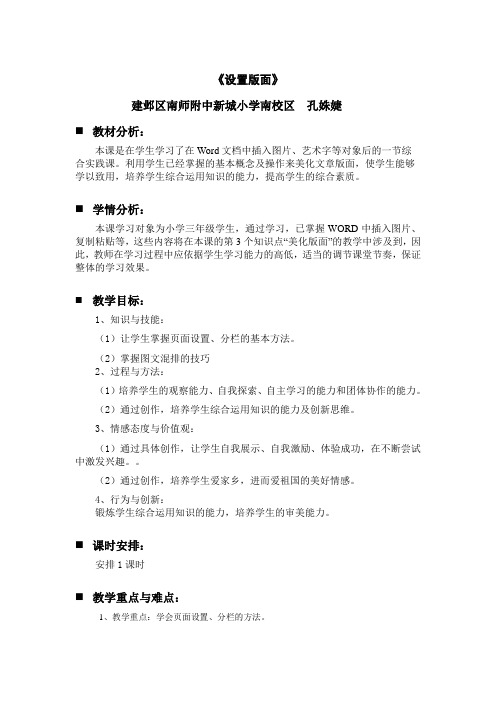
《设置版面》建邺区南师附中新城小学南校区孔姝婕⏹教材分析:本课是在学生学习了在Word文档中插入图片、艺术字等对象后的一节综合实践课。
利用学生已经掌握的基本概念及操作来美化文章版面,使学生能够学以致用,培养学生综合运用知识的能力,提高学生的综合素质。
⏹学情分析:本课学习对象为小学三年级学生,通过学习,已掌握WORD中插入图片、复制粘贴等,这些内容将在本课的第3个知识点“美化版面”的教学中涉及到,因此,教师在学习过程中应依据学生学习能力的高低,适当的调节课堂节奏,保证整体的学习效果。
⏹教学目标:1、知识与技能:(1)让学生掌握页面设置、分栏的基本方法。
(2)掌握图文混排的技巧2、过程与方法:(1)培养学生的观察能力、自我探索、自主学习的能力和团体协作的能力。
(2)通过创作,培养学生综合运用知识的能力及创新思维。
3、情感态度与价值观:(1)通过具体创作,让学生自我展示、自我激励、体验成功,在不断尝试中激发兴趣。
(2)通过创作,培养学生爱家乡,进而爱祖国的美好情感。
4、行为与创新:锻炼学生综合运用知识的能力,培养学生的审美能力。
⏹课时安排:安排1课时⏹教学重点与难点:1、教学重点:学会页面设置、分栏的方法。
2、教学难点:改变图片在文档中的位置,做到图文混排。
⏹教学方法与手段以青奥会即将来临,学生制作地铁沿线景点导览文档,导入新课,激发学生求知欲;教学中,充分发挥学生的主体作用,通过预设地铁2号线沿线景点示意图宽度超出,引导学生先思考因为竖排文档不能让图片显示完整,所以我们需要横排文档,做到让学生不仅会完成操作,还要知其所以然,真正了解更换页面方向的原因;利用实物演示来引导学生说出横向纸张,从而自然导入到word中横向页面的设置;让学生先发现问题,在带着问题观看视频,去寻找答案,激发学生的学习兴趣,主动学习。
利用网络教室的多媒体电子教室系统进行直观教学,让学生在生动、直观的环境中学习新知识。
让学生的学习在教师的指导下通过课堂讨论、小组合作、实际操作等方式逐步完成的,最大限度地调动学生的学习积极性。
使用分栏功能进行版面设置
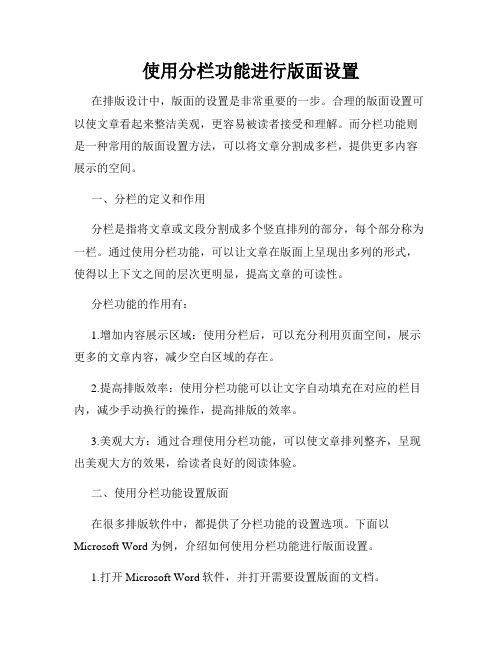
使用分栏功能进行版面设置在排版设计中,版面的设置是非常重要的一步。
合理的版面设置可以使文章看起来整洁美观,更容易被读者接受和理解。
而分栏功能则是一种常用的版面设置方法,可以将文章分割成多栏,提供更多内容展示的空间。
一、分栏的定义和作用分栏是指将文章或文段分割成多个竖直排列的部分,每个部分称为一栏。
通过使用分栏功能,可以让文章在版面上呈现出多列的形式,使得以上下文之间的层次更明显,提高文章的可读性。
分栏功能的作用有:1.增加内容展示区域:使用分栏后,可以充分利用页面空间,展示更多的文章内容,减少空白区域的存在。
2.提高排版效率:使用分栏功能可以让文字自动填充在对应的栏目内,减少手动换行的操作,提高排版的效率。
3.美观大方:通过合理使用分栏功能,可以使文章排列整齐,呈现出美观大方的效果,给读者良好的阅读体验。
二、使用分栏功能设置版面在很多排版软件中,都提供了分栏功能的设置选项。
下面以Microsoft Word为例,介绍如何使用分栏功能进行版面设置。
1.打开Microsoft Word软件,并打开需要设置版面的文档。
2.选择“页面布局”选项卡,在页面布局选项卡的左侧可以看到“分栏”按钮,点击进入分栏设置。
3.在弹出的分栏设置对话框中,可以设置需要的分栏数目和分栏之间的间隔。
根据需要设置适当的数值,并点击确定。
4.成功设置分栏后,可以看到文章已经按照设定的栏数进行了排列。
三、分栏效果调整在使用分栏进行版面设置后,有时可能会遇到一些需要调整的情况。
如想要增加某一栏的宽度,减少某一栏之间的间距等。
1.调整分栏宽度:鼠标放在两个栏之间的分割线上,光标变为左右移动的双向箭头,然后按住鼠标左键往左右方向拖动以调整栏宽。
2.调整栏间距:鼠标放在栏的右侧边缘上,光标变为上下移动的双向箭头,然后按住鼠标左键往上下方向拖动以调整栏的间距。
3.其他分栏设置:通过“页面布局”选项卡中的“分栏”按钮,可以再次进入对话框进行分栏设置,修改已经设定的分栏数目和间距等。
小学信息技术《设置版面》教学设计 T

张贴 变成
刚才 事情
拖鞋 墙上
胖乎乎 洗手绢
拿拖鞋 挠痒痒
全家人都喜欢兰兰画的这张画。 爸爸刚下班回来,拿起画,看了 又看,把画贴在了墙上。 等我长大了,小手变成了大手, 它会帮你们做更多的事情。
pà nɡ tì tuōxié “这胖乎乎的小手替我拿过拖鞋呀!” juà n “这胖乎乎的小手给我洗过手绢啊!” bānɡ ná yǎnɡ o “这胖乎乎的小手帮我挠过痒痒啊!”
龙山三小 彭秋明
pànɡ xǐ zhānɡ ɡānɡ tiē
胖 喜 张 刚 贴 qiá tuō xié bānɡ děnɡ nɡ 墙 拖 鞋 帮 等 bià qí ɡ tì n n 变 情 替
胖 墙 变
喜 拖 情
张 鞋 替
刚 帮
贴 等
胖 张 刚 墙 帮 等 情
贴 拖 鞋 变 替 喜
喜欢 帮忙
1、兰兰的爷爷说:“这胖乎乎 的小手______。” 2、兰兰的老师说:“这胖乎乎 的小手______。” 3、兰兰的__说:“这胖乎乎 的小手______。”
胖小手,真勤劳, 样样事情都会做。 替爸爸,拿拖鞋, 给妈妈,洗手绢, 帮姥姥,挠痒痒, 人人喜欢人人夸。
我替爸爸 我给妈妈 我帮老师 我为大家
Байду номын сангаас
。 。 。 。
kàn
zhe
看
着
word分栏设置教案设计
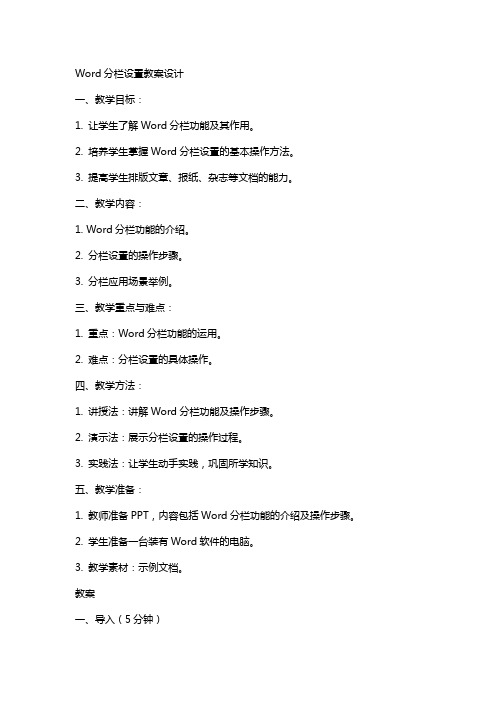
Word分栏设置教案设计一、教学目标:1. 让学生了解Word分栏功能及其作用。
2. 培养学生掌握Word分栏设置的基本操作方法。
3. 提高学生排版文章、报纸、杂志等文档的能力。
二、教学内容:1. Word分栏功能的介绍。
2. 分栏设置的操作步骤。
3. 分栏应用场景举例。
三、教学重点与难点:1. 重点:Word分栏功能的运用。
2. 难点:分栏设置的具体操作。
四、教学方法:1. 讲授法:讲解Word分栏功能及操作步骤。
2. 演示法:展示分栏设置的操作过程。
3. 实践法:让学生动手实践,巩固所学知识。
五、教学准备:1. 教师准备PPT,内容包括Word分栏功能的介绍及操作步骤。
2. 学生准备一台装有Word软件的电脑。
3. 教学素材:示例文档。
教案一、导入(5分钟)1. 教师简要介绍Word分栏功能,提问:什么是分栏?为什么需要分栏?2. 学生回答问题,教师总结。
二、讲解与演示(15分钟)1. 教师讲解Word分栏功能的用途,如排版文章、报纸、杂志等。
2. 教师演示分栏设置的操作步骤:a. 打开Word,新建一个文档。
b. 在“布局”选项卡中,“栏”按钮。
c. 选择预设的栏设置,或自定义栏宽。
d. “应用”按钮,查看分栏效果。
3. 教师讲解分栏设置的具体操作,如调整栏宽、设置分隔线等。
三、实践操作(15分钟)1. 学生动手实践,尝试使用Word分栏功能。
2. 教师巡回指导,解答学生遇到的问题。
四、总结与拓展(5分钟)1. 教师总结本节课所学内容,强调分栏功能在实际应用中的重要性。
2. 学生提问,教师解答。
3. 教师提出拓展任务:利用分栏功能排版一篇新闻稿。
五、课后作业(课后自主完成)1. 复习本节课所学内容,掌握Word分栏功能的操作。
2. 完成拓展任务,将所学知识运用到实际操作中。
3. 总结分栏功能在排版文档中的优势,思考如何在日常写作中运用。
教学反思:在课后对学生的学习情况进行了解,发现大部分学生已基本掌握Word分栏功能的操作,并能运用到实际排版中。
设置版面教案(详案)

第8课设置版面教学目标与要求认知目标:掌握页面设置、分栏操作方法,了解版面的设置在生活中的运用。
能力目标:培养学生自我探索、自主学习的能力,提升综合应用能力。
情感目标:培养学生审美意识,激发学生对信息技术学习兴趣。
教学重点与难点重点:页面设置、分栏操作方法难点:恰当进行页面设置和分栏课时安排1课时教学过程一、导入四(1)班的一位同学很希望能发表一篇文章,终于一天,他的一篇作文获得了《憩园》校报主编王老师的好评,王老师要他把这篇作文打印在16K纸上,拿去投稿。
他可真高兴,心里想,我一定要把这片作文打印的漂亮一点,给编辑部的叔叔阿姨留下好印象。
但是高兴过后,这位同学又有一些犯愁,要怎样打印呢?16K的纸是多大的?怎么才可以排得漂亮一些呢?今天这堂课我们就一起来帮他解决这些问题吧!(出示课题:设置版面)二、新授1.页面设置(1)首先,我们来学习打印前常做的一个操作:页面设置。
这个命令在“文件”菜单中”可以找到。
请大家观察这个对话框,什么地方可以设置16K纸张?(学生:“纸张”里)点击“纸张”选项卡,在“纸张大小”里,可以选择16K纸张的规格,按“确定”按键后,就完成了对16K纸张的设置。
那大家知不知道,16开的纸是多大?我这里有一张16K大小的纸张,和我们的教科书比一下,我们的教科书就是16开的大小,还有平时大家看到的杂志报刊等也是16K的大小。
这种大小的纸张在我国比较通用。
那有没有同学知道,在国际上比较通用的纸张是多大?(A4),那它又有多大呢?和16开的比较一下(使用教科书),比16开的要大一些。
那如果是这样(16K纸展开),有同学知道这是多大规格的纸吗?这样类型的纸是8K,它正好是16K纸的两倍,大家想想,在哪里看到过这样大的纸?(考卷)根据投稿的要求,把纸张的大小设置成16K的(完成操作)(2)页边距我们再来看一看这篇文章,文章变两页了,而且第二页只有几行字,又浪费又不美观。
那应该怎么办?(提示:文章四边空的位置太多了)文章周围的留空,我们称为页边距,有上页边距、下页边距、左页边距和右页边距。
【教案】小学四年级信息技术教学设计09《设置版面》

第9课设置版面一、教材分析本节课主要教学内容是:页面设置、分栏、美化版面,是在学习插入图片、艺术字、自选图形等对象后的一节综合实践课。
二、学情分析学生在生活中对于版面有一定的直观积累,但依然缺少相关的实践体验,因此教师需要在课堂上明确提出相关概念,明白其含义,让学生认识到版面设置的不同,并能结合需要进行使用。
三、教学目标与要求1. 学会设置页面的方法。
2. 学会分栏设置的方法。
3. 学会运用多种方法调整、美化版面。
四、教学重点和难点1. 重点:学会页面设置和分栏的方法。
2. 难点:美化版面。
五、教学方法与手段探究学习、合作学习。
六、课时安排安排1课时。
七、教学准备教学课件、学习素材、多媒体网络教室。
八、教学过程(一)创设情境,导入新课[来源:Z#xx#](课件出示一份“中国传统节日”的作品。
)引导语:同学们说一说图文并茂的电子板报美在哪里?与以前我们制作的文档相比,它有哪些不同?“页面设置”“分栏”等是常见的版面设置方法,本节课,我们一起探究如何“设置版面”。
[来源:学科网])学生分组活动,对学习素材《游在江苏》进行横向页面设置。
)学生组内交流操作的方法和感受,教师适当小结和引导。
)教师可以用课件动态演示,帮助学习有困难的学生。
)学生尝试练习,组内合作。
)师生交流,小结方法。
3.引导语:修饰可以让电子板报变得更美,常用的修饰方法有:调整表格、段落、艺术字位置,增加图片、艺术字、形状素材等。
课件出示任务和要求。
作,然后再通过增加图片、艺术字或形状素材等方法进一步修饰版面,使自己(5)优秀作品大展览。
教师小结评价,表扬优秀设置者,激励所有同学。
(三)课堂小结,课外拓展1. 引导学生说一说:本节课有什么收获,还有什么疑惑?2. 各小组以“美丽的校园”为主题,设计一份图文并茂、有阅读性和欣赏性的电子板报,周末班级进行评比,一等奖作品将发在学校的网站上,让大家阅读和欣赏。
小学信息技术《设置版面》教学设计T

目录
• 教学目标 • 学情分析 • 教学内容与重难点 • 教学方法与手段 • 教学过程 • 教学反思
01
教学目标
知识与技能
掌握设置版面的基本 操作步骤。
学会根据实际需求调 整文档的版面。
了解版面设置对文档 美观的重要性。
过程与方法
通过实践操作,让学生亲身体验版面 设置的过程。
01 02 03 04
总结词:总结归纳
详细描述:对本节课所学内容进行总结归纳,强调重点和难点。
总结词:布置作业 详细描述:布置课后作业,要求学生运用所学技能创作自己的电子小
报,巩固所学知识。
06
教学反思
教学效果评估
教学目标达成度
通过课堂观察和作业检查, 评估学生对设置版面技能 的掌握情况,判断教学目 标是否达成。
通过案例分析,让学生了解版面设置 的实际应用。
通过小组合作,培养学生协作解决问 题的能力。
情感态度与价值观
培养学生对信息技术的兴趣和热 爱。
提高学生审美意识和创造美的能 力。
引导学生关注细节,追求完美。
02
学情分析
学生特点
01
02
03
年龄特点
小学阶段的学生年龄在612岁之间,处于儿童期。 他们好奇心强,乐于探索, 但注意力容易分散。
总结词:学生操作
04
详细描述:学生根据教师的指导,自己动手 操作,掌握设置版面的技能。
巩固练习环节
01
总结词:任务驱动
02
详细描述:布置具体任务,让学生根据要求自行设计版面,巩固所学 技能。
03
总结词:小组合作
04
详细描述:小组内成员互相交流、讨论,共同完成任务,提高团队协 作能力。
- 1、下载文档前请自行甄别文档内容的完整性,平台不提供额外的编辑、内容补充、找答案等附加服务。
- 2、"仅部分预览"的文档,不可在线预览部分如存在完整性等问题,可反馈申请退款(可完整预览的文档不适用该条件!)。
- 3、如文档侵犯您的权益,请联系客服反馈,我们会尽快为您处理(人工客服工作时间:9:00-18:30)。
《使用“分栏”设置版面》教学设计
第五单元《版面设置》教学设计
第1课时:使用“分栏”设置版面
一、教材分析
在当今信息社会,文字处理已经成为我们生活和学习中不可缺少的工具软件之一。
作为七年级的学生,已经对文字处理有了一个初步的认识,在此基础上,我们进一步让学生明白,在文字处理过程中版面的设置也非常重要。
本单元三课时,设置页面,使用“分栏”设置版面,使用“文本框”设置版面,此为第二课时。
在授课的教程中,教师可充分利用教材“做一做”“金钥匙”“小博士”“试试看”等环节,让学生通过“导学”“自学”“互学”“测学”“思学”五个步骤来完成本节课的教学目标和教学重难点。
二、学情分析
从教材的定位和编排体系上看,本节的内容在页面设置的基础上,着生强调分栏排版的作用和意义,对七年级下半期的学生来说,通过自学应该有90%的学生都会顺利地完成通过“分栏”对话框来完成基本的操作设置,关键的问题是在一个文档中,哪些内容是我们应该用“分栏”进行设置的,设置后版面合理、美观。
这可能是学生在操作时感到困惑的内容,教师在授课时应给予适当的引导。
三、教学目标
(1)知识与技能:让学生了解可以通过分栏来设置版面,学会在Word文档中运用分栏来设置版面。
(2)过程与方法:在教学过程中以教师为主导,以学生为主体,通过“导学”“自学”“互学”“测学”“思学”五个步骤,由浅入深地学会通过分栏设置版面的过程。
(3)情感态度与价值观:在尝试通过分栏设置版面的同时,培养学生的学习习惯;通过“导学”“自学”“互学”“测学”“思学”,培养学生的自学能力、协作能力和主动解决问题的能力。
四、教学重点
了解利用“分栏”设置版面,掌握分栏的方法,学会运用分栏来设置版面。
五、教学难点
自学、互学两个环节就能完成本节课知识点的学习,但是本版面设计上,有一部分学习还是缺乏版面的整体规划,在设计上有点随心所欲,版面的设计缺少美感和吸引力,设计上也流于俗套。
另外,在以后的教学中,教师要通过互学、测学和思学这三个环节,一方面是让学生突破本节课的教学重点和难点,另一方面要调动学生的积极性,发挥联帮带的作用,使得学生的整体水平有很大的提高,增加学生的团体合作意识和互帮互学的态度。
